Для чего нужны клавиши функционала F1,F2, F?? ?
Для чего нужны клавиши F1 , F2…
Для чего нужны клавиши F1 , F2 … F12
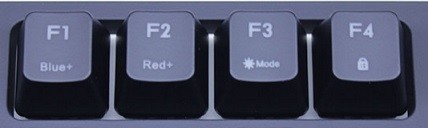
Как можно применять и для чего нужны клавиши с F1 по F12? На самом деле у клавиш может быть много функций. В зависимости от установленной системы, они могут активно использоваться или не использоваться совсем. Использоваться они также могут по разному и в сочетании с другими клавишами, например ALT или CTRL. Например, активно используется сочетание клавиш Alt + F4 в операционной системе Windows для закрытия активного окна.
Привожу краткий список назначения клавиш по порядку и опишу, для чего нужны клавиши:
- F1 – практически для всех известных программ клавиша вызова справки. Запустите программу, нажмите F1 и увидите окно справки для этой программы.Клавиша Windows + F1 вызовет встроенную справку Windows.
При загрузке операционной системы, нажав на клавишу, можно попасть в CMOS-установку.
- F2 – переименовывает папки, ярлыки во всех версиях Windows.
Alt+ Ctrl + F2 окрывает документ в Microsoft Word
Ctrl + F2 покажет окно предварительно распечатываемого текста
Нажатием кнопки F2 мы можем войти в CMOS Setup
- F3открывает встроенный поисковик по файлам и папкам в среде Windows, когда вы находитесь на рабочем столе. Обычно открывает поисковик в большинстве других программ.
Если вы находитесь в режиме работы с командной строкой, с помощью клавиши можно повторить последнюю команду.
При работе с текстовым редактором Word позволит заменить в выделенном словесловах последовательно первую букву с малой на заглавную, при следующем нажатии – на все заглавные.
Ctrl + F3 – удаление выделенного текста.
- F4– переносит нас в адресную строку Windows Explorer и браузера Internet Explorer
В редакторе MS Word – повторяет последнее действие.
Alt + F4 – закрывает действующее окно в Windows. Последовательное нажатие сочетания клавиш приведёт к окну выключения Windows.
- F5– во всех браузерах нажатие этой кнопки сродни нажатию кнопки “Обновить”
В текстовом редакторе Word приводит к появлению окна “Найти – Заменить – Перейти” начинает показ слайдов в PowerPoint.
- F6 – отправляет курсор в адресную строку в Internet Explorer, Mozilla Firefox, а также в других браузерах.
- F7– обычно используется для проверки правописания в некоторых программах, например MS Word.
Shift + F7 – ищет замену выделенному слову в тезаурусе.
- F8– клавиша входа в меню загрузки Windows, обычно используется для входа в безопасный режим Windows.
- F9 – клавиша интересная и конкретного применения в обиходе обычного юзера или ежедневных приложений не нашла. Однако широко применяется в смежных операционных системах, таких как MacOS.
- F10– активирует панель быстрого доступа, открытого в Windows приложения
Shift + F10 – выполняет функцию правой мышки для выделенной ссылки в интернете, файла, иконки.
- F11– выводит окно браузера в полноэкранный режим
Ctrl + F11 – во время загрузки компьютера от фирмы Dell, Lenovo и некоторых других компаний предоставляет доступ к скрытому разделу восстановления
- F12– открывает окно сохранения документа в MS Word
Shift + F12 – сохраняет документ Word
Ctrl +Shift + F12 печатает документ MS Word
На компьютерах фирмы IBM встречались также клавиши с F13 по F24, но по причине их отсутствия на современных клавиатурах, функционал и сочетание клавиш не привожу.
Все функции клавиш F1-F12 на клавиатуре
Функциональные клавиши F1-F12 на клавиатуре
Функциональные клавиши или как их ещё называют F-клавиши на клавиатуре используются не так уж часто, хотя, по большому счету, именно кнопки F1-F12 позволяют значительно ускорить ряд типовых операций выполняемых на компьютере в повседневной работе. На мой взгляд, основная причина того, почему функциональные клавиши используются не часто — как раз в их «много»-функциональности.
Дело в том, что почти все из них могут по-разному работать в зависимости от того, какое приложение или программа открыты на компьютере в данный момент. Привыкшие к «однонаправленности» горячих клавиш пользователи просто не хотят тратить время на запоминание того, как та или иная F-клавиша ведет себя в этом случае, и в итоге… тратят ещё больше времени :).
Чтобы исправить это недоразумение, я составил для вас список наиболее «общих» функций выполняемых клавишами F1-F12 в Windows на MacOS. К сожалению, не могу не отметить, что даже самые «стандартные» функции функциональных клавиш (например F1 это «справка») работают не во всех приложениях. Но к счастью, пока это все же скорее исключение, чем правило.
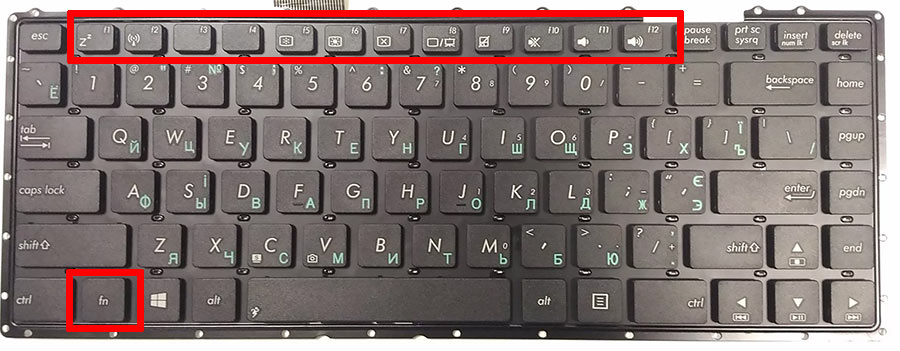
Функциональные клавиши на клавиатуре ноутбука и управляющая клавиша Fn.
Клавиши F1-F12 на ноутбуках и кнопка Fn
Клавиатуры нетбуков и ноутбуков имеют укороченную клавиатуру и функциональных клавишам F1-F12 приходится нести дополнительную нагрузку — с их помощью регулируется звук, яркость экрана, включается Wi-Fi, Bluetouch и т.п.
Чтобы разделить эти «ноутбучные» и «стандартные» функции функциональных клавиш, на клавиатурах подобных устройств всегда присутствует кнопка Fn (функции). Однократное нажатие на эту клавишу как правило перевод клавиатуру в «стандартный» режим, а двукратное — в «ноутбучный». Впрочем, иногда режимы меняются не нажатием, а удерживанием клавиши Fn.
Функции клавиши F1
- Почти во всех программах и приложениях нажатие клавиши F1 открывает окно справки по этому приложению.
- Нажатие Ctrl+F1 в Windows открывает или закрывает панель задач текущей папки.
- Сочетание клавиш Windows+F1 открывает центр справки и поддержки Windows вне зависимости от того, какое приложение у вас активно в данный момент.
Функции клавиши F2
- В Windows позволяет переименовать выделенный ярлык, файл или папку.
- В программе Excel открывает для редактирования активную ячейку.
- В MS Word сочетание клавиш Ctrl+F2 открывает окно предварительного просмотра печати.
- При включении компьютера, позволяет изменить установки CMOS (на некоторых моделях системных плат)
Функции клавиши F3
- В Windows и приложениях для Windows нажатие кнопки F3, как правило открывает окно поиска.
- В МЅ-DOS или в режиме командной строки Windows клавиша F3 позволяет повторять последнюю выполненную команду.
- В Outlook нажатие Windows+F3 открывает «расширенный поиск».
- В MacOS запускает Mission Control
Функции клавиши F4
- В проводнике Windows и браузере Интернет Эксплорер нажатием F4 переместит курсор в адресную строку.
- В MS Word версии старше 2000 нажатие F4 позволяет повторить последнее действие.
- Сочетание клавиш Alt+F4 закрывает активное окно программы, а выполненное на рабочем столе — выведет приглашение к выключению или перезагрузке компьютера.
- В большинстве браузеров нажатие Ctrl+F4 закрывает текущую вкладку.
Функции клавиши F5
- Во всех современных интернет-браузерах, нажатие клавиши F5 приведет к перезагрузке (обновлению) текущей страницы.
- В папках Windows F5 позволит обновить список содержимого папки.
- Нажатие Ctrl+F5 в браузере приведет к сбросу (очистке) кэша страницы и её полному обновлению.
- В PowerPoint нажатие F5 запустит режим показа слайд-шоу.
- В Word нажатие F5 откроет окно «Найти и заменить».

Некоторые «старинные» клавиатуры имеют 24 функциональные клавиши, как эта M3193 keyboard, образца 1988 г
Функции клавиши F6
- Нажатие F6 переместит курсор в адресную строку в большинстве современных интернет-браузеров.
- На (некоторых) ноутбуках служит для уменьшения громкости динамика (Fn).
Функции клавиши F7
- В программах MS Office используется для проверки орфографии и правописания.
- В MS Word сочетание клавиш Shift+Ф7 запускает проверку тезауруса для выделенного слова.
- В Mozilla Firefox включает режим активного курсора.
- На (некоторых) ноутбуках служит для увеличения громкости динамика (Fn).
Функции клавиши F8
- F8 используется для входа в загрузочное меню Windows, позволяя выбрать режим загрузки операционной системы (безопасный режим, с поддержкой командной строки и т.п.). В Windows нужно нажимать Shift+Ф8.
- В MacOS нажатие F8 включает отображение миниатюр, а Control+F8 переносит курсор в область «меню состояния».
Функции клавиши F9
- Клавиша F9 позволяет «обновить» окно документа в MS Word (непонятно зачем), а при сочетании с клавишей Ctrl — вставить в документ пару фигурных скобок.
- В MS Outlook клавиша F9 выполняет полезную функцию — запускает процесс отправки и получения электронной почты со всех ящиков.
- На (некоторых) ноутбуках служит для уменьшения яркости экрана (Fn).
- В MacOS 10 с помощью клавиш Fn и F9 можно открыть Mission Control.
Функции клавиши F10
- В Microsoft Windows активирует управление открытыми приложениями с помощью клавиатуры (без мыши).
- Сочетание клавиш Shift+F10 действует также как нажатие правой кнопки мыши, т.е. открывает контекстное меню для выделенного объекта.
- При включении компьютера, позволяет изменить установки CMOS (на некоторых моделях системных плат)
- На (некоторых) ноутбуках служит для увеличения яркости экрана (Fn).
- В MacOS 10 показывает все открытые окна активной программы.
Функции клавиши F11
- F11 вход и выход из режима полноэкранного просмотра — доступен во всех современных интернет-браузерах.
- F11 во время запуска компьютера позволяет получить доступ к разделу восстановления на компьютерах фирмы Lenovo.
- Сочетание клавиш Ctrl+F11 во время запуска компьютера позволяет получить доступ к разделу восстановления на компьютерах фирмы Dell.
- В MacOS 10.4+ сворачивает все окна и показывает рабочий стол.
Функции клавиши F12
- В текстовом редакторе Word открывает окно «Сохранить».
- Сочетание клавиш Ctrl+F12 в MS Word открывает окно открытия документа.
- Shift+F12 в MS Word открывает окно «Сохранить как…».
- Сочетание клавиш Ctrl+Shift+F12 в Word открывает окно «Печать».
- В большинстве браузеров открывает режим отладки.
- В MacOX показывает или скрывает панель «дашборд».
- При включении компьютера (на некоторых моделях) позволяет выбрать с какого устройства производить загрузку (жесткий диск, CD или DVD-дисковод, флоппи-дисковод, USB-накопитель и т.п.).
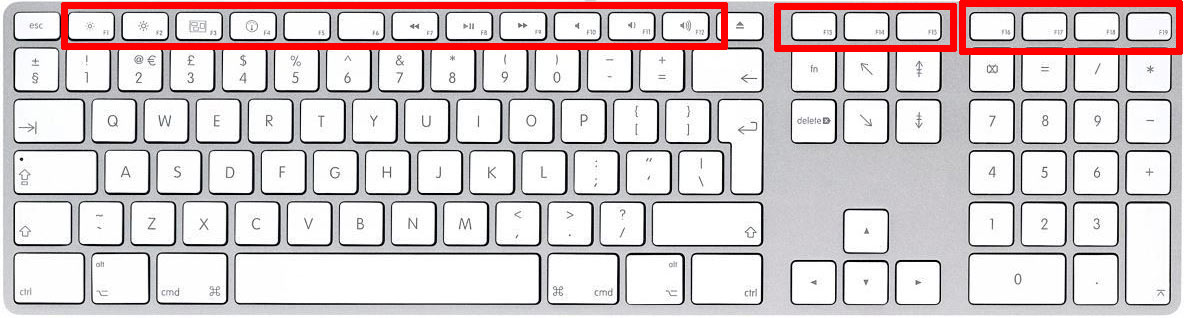
Функциональные клавиши на клавиатурах Apple имеют не 12, а 19 F-клавиш
Клавиши F13-F15 (MacOS)
На новых полноразмерных клавиатурах от Apple клавиши F13, F14, F15 заменяют привычные PrintScreen, Scroll lock, Pause. Это «свободные» клавиши на которые можно «повесить» любые функции… ну да, например PrintScreen, Scroll lock, Pause :).
Клавиши F16-F19 (MacOS)
На новых полноразмерных клавиатурах от Apple клавиши F13, F14, F15 заменяют привычные PrintScreen, Scroll lock, Pause. Это «свободные» клавиши на которые можно «повесить» любые функции.
Клавиши F13-F24 («древние» версии IBM-совместимых компьютеров)
Когда-то давно, когда ещё и Windows не было, IBM-совместимые компьютеры комплектовались клавиатурами на которых было не 12, а целых 24 функциональных клавиши. Те времена давно ушли в прошлое, а назначение пропавших 12 кнопок, пожалуй, помнят только инженеры IBM. Но если «откопаете» клавиатуру такого типа — не удивляйтесь!
Для чего нужны клавиши F1-F12
Многие даже не подозревают, что использование клавиш от F1 до F12 значительно упрощает управление операционной системой и программами в ней.
Эти клавиши выполняют определенные команды и функции, все зависит от того в какой программе их использовать. Многие разработчики программного обеспечения (Microsoft Office, программы управления техников, браузеры и многие другие) программируют на эти кнопки выполнение команд, которые значительно ускоряют и упрощают работы с их приложениями, так как заменяют востребованность в выполнении одних и тех же действий.
Рассмотрим функционал и применение этих клавиш в повседневной работе с компьютером:
Клавиша F1
- Вызывает справку в активной программе или окне.
- Вызывает справку Операционной системы.
- В некоторых версиях BIOS при загрузке входит в «CMOS».
- При нажатии с сочетание клавиши Ctrl скрывает либо отображает панель инструментов в пакете программ Microsoft Office.
Клавиша F2
- К выделенному объекту (файл, папка и т.п.) применяется функцию «Переименовать».
- При сочетании с клавишей Ctrl вызов функции «Печать» в пакете программ Microsoft Office.
- В некоторых версиях BIOS при загрузке входит в «CMOS».
- Вызов диалогового окна «Открыть» при сочетании клавиш Alt+Ctrl+F2 в пакете программ Microsoft Office.
Клавиша F3
- В множестве программ выполняет функцию поиска, или же вызывает поисковую строку.
- В сочетании с клавишей «shift» дает возможность изменить регистр выделенному тексту, в основном применяется в Microsoft Word.
Клавиша F4
- Закрытие активных окон в сочетании с клавишей Ctrl.
- Повторение последнего действия в программе Microsoft Word.
Клавиша F5
- Обновление страниц для всех браузеров.
- Обновление активных окон проводника.
- Функция просмотра презентации в программе Power Point.
- Вызов функции «Найти и заменить» в Microsoft Word.
Клавиша F6
- Перемещение курсора в адресную строку браузеров.
- Для быстрого сохранения игры.
Клавиша F7
- Проверка правописания в пакете программ Microsoft Office.
Клавиша F8
- Функция выделения в MS Office.
- Выбор режима загрузки операционной системы Windows.
Клавиша F9
- Загрузка последнего сохранения в игре.
- Обновление документа в программе Word.
- Функция «Отправка и получение» почты в Outlook.
Клавиша F10
- Вызов меню программы (применяется к многим приложения Windows).
- Замена функции «Правой кнопки» мыши, вызывается сочетанием клавиш Shift+F10.
Клавиша F11
- Активация полноэкранного режима просмотра страниц в браузерах.
Клавиша F12
- Вызов диалогового окна «Сохранить как…» в продуктах MS Office.
- Вызов дополнительного меню в различных программах.
Заключение
Стоит понимать, что все перечисленные функции этих клавиш в данной статье являются лишь самыми часто встречаемыми. В зависимости от используемой программы функционал этих клавиш изменяется, но суть остаётся одной – это упрощение и ускорение работы.
Загадочные кнопки F1 – F12 на вашем компьютере: Для чего они нужны и в чём их секрет?
Если вы ещё задаётесь таким вопросом, то у нас есть на него ответ.
Разве вы не спрашивали себя, что делают эти небольшие клавиши в верхней части клавиатуры?
Возможно, вы использовали их только для регулирования громкости или яркости экрана, но, на самом деле, они скрывают намного больше функций.
Имейте в виду, что некоторые сочетания клавиш различаются в зависимости от типа компьютера.
Вы также можете изменить эти функции, и некоторые компьютеры поставляются с предварительно установленными функциями для данных клавиш.
Поэтому, прежде чем разочарованно стукнуть по клавиатуре, пытаясь заставить её нормально работать, зайдите в настройки и посмотрите, как настроен ваш компьютер.
Нажатие кнопки fn и одной из клавиш F1 – F12 позволяет сменить функцию выбранной клавиши F.
Давайте детально разберём, на что способны эти загадочные кнопки.
1. Практически всегда и во всех программах данная клавиша открывает меню справки.
2. В случае, если в открытой программе вы нажмёте данную клавишу, всплывёт отдельное окно, если программа не относится к Windows.
3. Скрывает или отображает верхнее меню в Excel и Word при совместном нажатии с клавишей Ctrl.
1. Сочетание клавиш Alt + Ctrl + F2 позволяет открыть библиотеку документов в Microsoft Office.
2. F2 позволяет переименовать папку или файл. Нажмите один раз на папку или файл, потом один раз на F2 и можете переименовывать.
3. Сочетание клавиш Ctrl + F2 позволяет открыть окно предварительного просмотра в Word.
4. F2 также помогает войти в BIOS.
1. Эта клавиша открывает поиск в Проводнике и разных программах Windows.
2. Сочетание клавиш Shift + F3 позволяет менять регистр в Word (то есть переключать между обычными и ЗАГЛАВНЫМИ БУКВАМИ). Это нужно на случай если вы, например, по неосторожности нажали клавишу Caps Lock и написали слово, строку или целый текст заглавными буквами.
Просто выделите ошибку и нажмите Shift и F3 в одно и то же время, превратив все заглавные буквы в строчные. Данная функция работает и в обратном порядке.
3. В браузерах Firefox и Chrome эта клавиша вызывает Поиск.
4. Сочетание клавиш Win + F3 позволяет открыть окно расширенного поиска в Microsoft Outlook.
1. Сочетание клавиш Alt + F4 позволяет закрыть окно (это может быть папка, браузер, любой документ). Нажав одновременно Alt и F4, вы , например, в любой момент можете закрыть просматриваемое видео.
2. Если нажать F4 в открытой папке, то вы сможете моментально переместить курсор мышки в адресную строку, а значит можно быстро перейти в другую папку.
1. Нажав данную клавишу, вы сможете обновить страницу в браузере, рабочий стол или открытую папку.
2. С помощью F5 можно начать слайд-шоу в PowerPoint.
3. В Word эта клавиша запускает функцию “Найти и Заменить”.
1. Эта клавиша помогает перемещаться между открытыми страницами в Word.
2. Сочетание клавиш Ctrl + F6 позволяет переключаться между документами Word.
3. Нажав F6 в любом браузере, вы сможете перевести курсор в адресную строку.
4. В видеоиграх эта клавиша дает возможность быстро “сохраниться”.
1. Сочетание клавиш Alt + F7 дает возможность проверить грамматику и правописание в Word, Outlook и других программах. Проще говоря, вы быстро сможете найти ошибку в документе и исправить её.
2. Сочетание клавиш Shift + F7 открывает тезаурус в Word.
1. В случае, если вы нажали клавишу F8 во время перезагрузки компьютера, у вас появится возможность выбрать “безопасный режим”. Это позволяет спасти ваши файлы в случае, если что-то пошло не так с операционной системой Windows.
2. Клавиша F8 позволяет активировать режим расширения для кнопок со стрелками в Excel.
1. Сочетание клавиш Ctrl + F9 позволяет вставить пустое поле в Word.
2. Клавиша F9 обновляет поля в Word.
3. В видеоиграх данная клавиша даёт возможность быстро загрузить последнее сохранение.
4. На некоторых ноутбуках нажатие F9 во время загрузки Windows даёт возможность вызвать восстановление системы из скрытого раздела.
1. Эта клавиша открывает строку меню.
2. Сочетание клавиш Ctrl + F10 позволяет свернуть/развернуть окно в Word.
3. Сочетание клавиш Shift + F10 просто заменяет нажатие правой кнопки мыши.
4. F10 может помочь войти в BIOS.
1. Эта клавиша включает и выключает полноэкранный режим в любом браузере. Это значит, что панели инструментов сверху и снизу исчезают, и вы видите сплошную страницу браузера.
2. Сочетание клавиш Shift + F11 позволяет добавить новый лист (страницу) в Excel.
1. Позволяет открыть окно “Сохранить как…” в Word.
2. Сочетание клавиш Shift + F12 позволяет сохранить текущий документ Word.
3. Сочетание клавиш Ctrl + F12 даёт возможность открыть документ Word.
4. Сочетание клавиш Ctrl + Shift + F12 позволяет распечатать документ в Word.
Клавиши F1-F12 — для чего они нужны?
Многие даже не подозревают, что использование клавиш от F 1 до F 12 значительно упрощает управление операционной системой и программами в ней.
Эти клавиши выполняют определенные команды и функции, все зависит от того в какой программе их использовать. Многие разработчики программного обеспечения ( Microsoft Office , программы управления техников, браузеры и многие другие) программируют на эти кнопки выполнение команд, которые значительно ускоряют и упрощают работы с их приложениями, так как заменяют востребованность в выполнении одних и тех же действий.

Рассмотрим функционал и применение этих клавиш в повседневной работе с компьютером:
Клавиша F1
- Вызывает справку в активной программе или окне.
- Вызывает справку Операционной системы.
- В некоторых версиях BIOS при загрузке входит в « CMOS ».
- При нажатии с сочетание клавиши Ctrl скрывает либо отображает панель инструментов в пакете программ Microsoft Office .
Клавиша F2
- К выделенному объекту (файл, папка и т.п.) применяется функцию «Переименовать».
- При сочетании с клавишей Ctrl вызов функции «Печать» в пакете программ Microsoft Office .
- В некоторых версиях BIOS при загрузке входит в « CMOS ».
- Вызов диалогового окна «Открыть» при сочетании клавиш Alt + Ctrl + F 2 в пакете программ Microsoft Office .
Клавиша F3
- В множестве программ выполняет функцию поиска, или же вызывает поисковую строку.
- В сочетании с клавишей « shift » дает возможность изменить регистр выделенному тексту, в основном применяется в Microsoft Word .
Клавиша F4
- Закрытие активных окон в сочетании с клавишей Ctrl.
- Повторение последнего действия в программе Microsoft Word .
Клавиша F5
- Обновление страниц для всех браузеров.
- Обновление активных окон проводника.
- Функция просмотра презентации в программе Power Point .
- Вызов функции «Найти и заменить» в Microsoft Word .
Клавиша F6
- Перемещение курсора в адресную строку браузеров.
- Для быстрого сохранения игры.
Клавиша F7
- Проверка правописания в пакете программ Microsoft Office .
Клавиша F8
- Функция выделения в MS Office .
- Выбор режима загрузки операционной системы Windows .
Клавиша F9
- Загрузка последнего сохранения в игре.
- Обновление документа в программе Word .
- Функция «Отправка и получение» почты в Outlook .
Клавиша F10
- Вызов меню программы (применяется к многим приложения Windows ).
- Замена функции «Правой кнопки» мыши, вызывается сочетанием клавиш Shift + F 10.
Клавиша F11
- Активация полноэкранного режима просмотра страниц в браузерах.
Клавиша F12
- Вызов диалогового окна «Сохранить как…» в продуктах MS Office .
- Вызов дополнительного меню в различных программах.
Заключение
Стоит понимать, что все перечисленные функции этих клавиш в данной статье являются лишь самыми часто встречаемыми. В зависимости от используемой программы функционал этих клавиш изменяется, но суть остаётся одной – это упрощение и ускорение работы.
Функциональные клавиши F1-F12 на компьютере?
В верхней части почти каждой клавиатуры компьютера, ноутбука находится ряд клавиш, начинающихся с F1 до F12, и они называются функциональными клавишами. Можете ли вы поверить, что они были придуманы с 1965 года? Они были введены в качестве кнопок, которые можно изменить, чтобы делать ими все, что хотите. Программируемые клавиши также называются программными клавишами.

Они все еще функциональные клавиши сегодня, как для меня, так и администрации сайта kaknastroit.com. Операционные системы (ОС) и программы могут связываться с ними так, чтобы клавиши запускали определенные функции. Если вы владелиц Mac, советую почитать тему о (Функциональных клавишах Mac). Однако за прошедшие годы разработчики программного обеспечения неофициально стандартизировали их. Из-за этого функциональные клавиши часто делают одно и то же, независимо от того, какую операционную систему или программу вы используете. Не всегда, но часто. Давайте разберемся, какие функции выполняет каждая из функциональных клавиш в Windows.
Клавиша F1 – Помощь уже в пути
Каждый раз, когда у вас есть вопрос или проблема с программой, в которой вы находитесь, первым делом вы должны нажать клавишу F1. Это универсальная клавиша, которая вызывает меню справки или открывает веб-сайт поддержки для ОС или программы, которую вы используете.

В некоторых случаях клавиша F1 поможет вам получить контекстную помощь. То есть помощь, которая очень специфична для того, что вы делаете в то время. Допустим, вы работали с изображением в программе и пытались изменить цвет. Если в программе есть контекстно-зависимая справка, она покажет вам информацию об изменении цвета при нажатии клавиши F1.
На некоторых компьютерах клавиша F1 может использоваться для доступа к настройке BIOS (базовой системы ввода / вывода) при запуске компьютера, но до загрузки ОС.
Ключ F2 – Имя Changer
Для большинства элементов Windows, таких как файлы, папки или значки на рабочем столе, нажатие клавиши F2 позволяет переименовать элемент. Нажмите один раз на элемент, чтобы выбрать его, нажмите F2, и вы увидите, что имя становится редактируемым, отредактируйте имя и нажмите Enter, чтобы зафиксировать изменение. Этот метод ослепительно быстрее, чем попытка щелкнуть правой кнопкой мыши на элементе мышью, выбрать «Переименовать» и переименовать его.

В Microsoft Office Excel нажатие клавиши F2 позволяет редактировать активную ячейку более легко, чем при щелчке мышью.
В Microsoft Word совместное использование клавиш Ctrl и F2 (Ctrl + F2) откроет окно предварительного просмотра.
F2 также можно использовать для доступа к BIOS при перезагрузке компьютера на некоторых моделях и моделях.
Ключ F3 – Искатель
В большинстве программ нажатие клавиши F3 вызовет окно поиска этих программ. Попробуйте это в веб-браузере, и тогда вы сможете искать текст на просматриваемой странице.

После того, как вы что-то искали, частое нажатие клавиши F3 снова найдет вам следующий экземпляр поискового запроса. Чтобы найти следующее место, где это происходит, нажмите F3. Чтобы найти следующее место после этого, нажмите F3 и т. д.
Клавиша F4 – адрес и ближе
Если вы используете Windows Explorer или Internet Explorer, вы можете нажать F4, чтобы открыть или закрыть адресную строку. Это может быть полезно для быстрого перехода в недавно посещенные места. Панель откроет раскрывающийся список, показывающий вам последний доступ к элементам. Используйте клавиши со стрелками вверх и вниз, чтобы выбрать местоположение, и нажмите Enter, чтобы перейти туда. Мышь не нужна.

Alt + F4 – самый быстрый способ закрыть окно или программу. Это может быть удобно, когда вам нужно быстро, но безопасно выключить компьютер.
Клавиша F5 – обновляющая
В веб-браузерах, проводнике Windows и множестве других программ и утилит вы можете нажать кнопку F5, чтобы обновить экран. В веб-браузере это означает, что он перезагрузит страницу, например мою kaknastroit.com и отобразит ее по новому.

Почему вы хотите обновить экран в проводнике Windows или других программах? То, что на экране и что делает компьютер, не всегда совпадает. Нажав F5 для обновления, вы заставляете программу войти и отображать новейшую информацию. Системные администраторы могут использовать это, например, при мониторинге активности сервера.
Большинство приложений Microsoft Office отображают диалоговое окно «Перейти к» при нажатии F5. Это может помочь вам быстро ориентироваться в вашей работе. Power Point является исключением, где F5 может использоваться для запуска слайд-шоу.
Клавиша F6 – цикл вокруг
В любой программе есть места, которые вы можете выбрать курсором. Нажав клавишу F6, вы можете быстро перемещать курсор по всем местам, которые он может выбрать. Например, в браузере Chrome нажатие клавиши F6 переместит фокус курсора на адресную строку. Повторное нажатие перемещает его на первую вкладку. Нажав еще раз, вы переместитесь к первой закладке на панели закладок.

Опять же, именно здесь перемещение по экрану нажатием клавиши намного проще и быстрее, чем тянуться к мышке.
Клавиша F7 – проверь себя
Microsoft Office и другие программы для редактирования текста – вот где светится клавиша F7. В Microsoft Word нажмите F7, и вы откроете программу проверки орфографии и грамматики. Используйте Shift + F7, и вы откроете тезаурус. В Word тезаурус покажет вам альтернативы для любого слова, которое вы выбрали.

Кроме того, большинство программ ничего не делают, когда вы нажимаете клавишу F7.
Клавиша F8 – будь в безопасности
В старых версиях Windows нажатие клавишу F8 при запуске компьютера позволит вам загрузиться в безопасном режиме. Это режим Windows, который запускает только самые необходимые службы Windows, что облегчает решение проблем.

В Microsoft Word нажатие F8 расширяет ваш выбор текста. Нажмите один раз, чтобы выбрать все слово. Нажмите еще раз, чтобы выбрать все предложение. Еще раз выделите весь абзац, и в конце нажмите весь документ.
Клавиша F9 – быстрый расчет
Если у вас есть документ Microsoft Word с заполняемыми полями или таблицы с формулами, нажатие клавиши F9 обновит поле. Используя Ctrl + A, затем нажмите F9, чтобы обновить все поля.

В Microsoft Excel F9 преобразует ссылки на ячейки в простые значения. Shift + F9 приведет к пересчету используемого вами листа. Ctrl + Alt + F9 заставит пересчитать все открытые книги. Возможно, вы не захотите использовать это слишком часто, так как это может сильно перегружать ваш компьютер.
Клавиша F10 – ленты и меню
В Microsoft Office нажатие F10 управляет лентой. Лента – это место, где живут все инструменты, такие как выбор шрифтов или вставка изображений.

Нажатие F10 может активировать ключи доступа для элементов ленты. Если вы работаете со скрытой лентой, F10 раскроет ленту и активирует клавиши доступа.
Клавиша F11 – Посмотреть все
Используемая в основном в веб-браузерах и видеопроигрывателях, клавиша F11 переведет программу в полноэкранный режим.

Это наиболее полезно при просмотре видео в VLC или на YouTube. Нажмите F11 еще раз, и она выведет программу из полноэкранного режима.
Клавиша F12 – Сохранить как
F12, последняя функциональная клавиша, используется в основном в Microsoft Office. Если вы хотите сохранить документ, книгу или слайд-шоу под другим именем или в другом месте, нажмите F12, чтобы открыть диалоговое окно «Сохранить как».

Ctrl + F12 запустит диалог открытия файла. Так что, если вы работаете вместе и решили, что вам нужно открыть другую книгу или документ, используйте Ctrl + F12, чтобы быстро его получить.
Shift + F12 сохранит документ, над которым вы сейчас работаете. Вы, вероятно, уже использовали Ctrl + S, чтобы сделать это, хотя.
Поскольку функциональные клавиши могут быть запрограммированы на выполнение практически любых задач, это не исчерпывающий список того, что они могут делать. Если вы используете специализированное программное обеспечение, такое как Adobe Creative Suite или приложение планирования ресурсов предприятия (ERP) на работе, изучите файлы справки, чтобы узнать, какие функциональные клавиши могут вам помочь. Кто знает? Это может просто сделать вашу жизнь немного проще.


